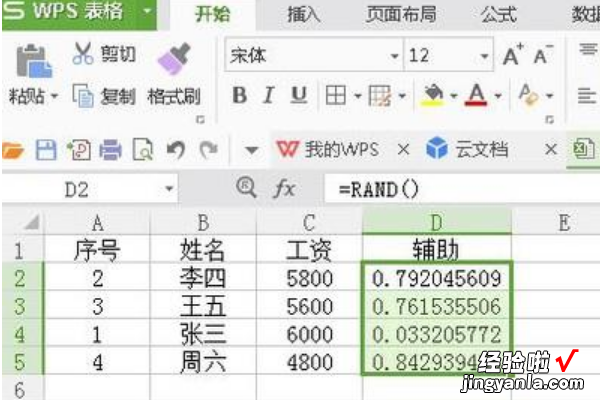经验直达:
- excel如何打乱排序
- excel表格中如何打乱各行顺序
一、excel如何打乱排序
本视频演示机型:联想拯救者y7000,适用系统:Windows10 , 软件版本:WPS2019;
首先我们在旁边输入一列辅助数据,点击第一个单元格,在上方fx栏中输入=RAND(),点击回车;
生成了第一个随机数,然后我们将光标放到右下角拖动下拉 , 即可生成一列随机数 , 然后选中这两列数值;
点击上方工具栏【数据】,选择【排序】,【主要关键字】选择辅助数据 , 【排序依据】选择数值,【次序】选择降序;
点击确定,即可看到前面的班级这一列,已经被随机打乱了顺序 。
二、excel表格中如何打乱各行顺序
1、首先,我们打开一个excel表格,并任意输入一些数据来演示 。我们需要把表格中各行顺序打乱成随机的 。
【excel表格中如何打乱各行顺序 excel如何打乱排序】
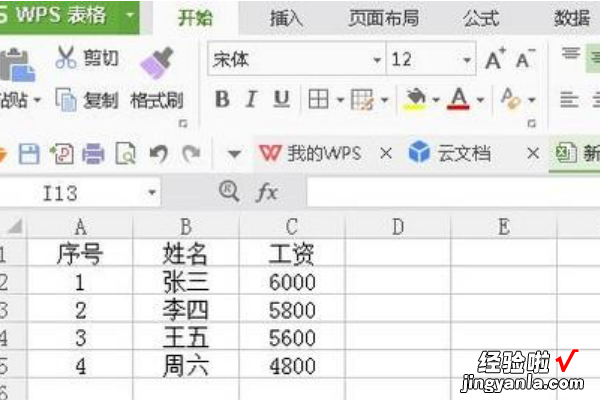
2、我们可以做一个辅助列 。如图所示,在D列中的D2单元格输入函数:=rand(),然后按回车键 。

3、D2单元格出现一个随机数值(介于0~1之间),如图所示 , 然后我们向下填充格式,造一个辅助列 。

4、此时 , 我们点击菜单栏“开始”下面功能区中的“排序”,选择“降序”(选择升序也可以) 。
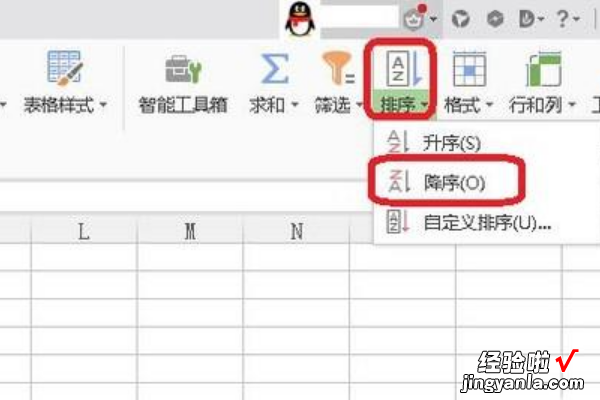
5、出现警示 , 我们一定要选择排序依据为“扩展选定区域”,然后点击“排序” 。
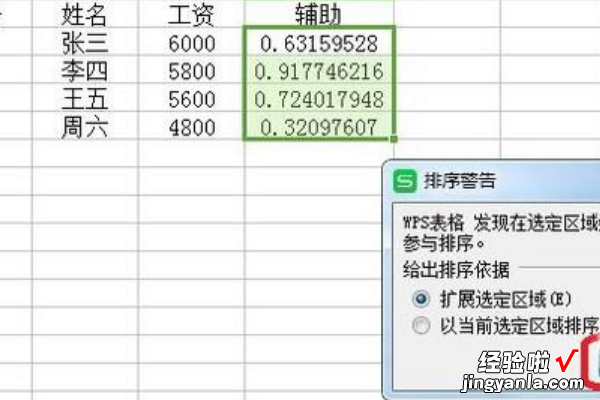
6、此时,各行顺序就被随机打乱了,如图所示,然后我们把辅助列删除就可以了 。